Como alterar a cor da borda da célula no Excel 2013
A organização e classificação de dados no Microsoft Excel é um elemento crucial da criação de uma planilha fácil de ler e entender. Usar bordas para separar dados é uma ótima maneira de fazer isso, mas você pode enfrentar problemas organizacionais ao adicionar bordas da mesma cor a várias seções do documento.
Felizmente, você pode alterar as cores das bordas no Excel 2013 para distinguir mais facilmente entre diferentes conjuntos de dados e ajudar seus leitores a entender melhor as informações que estão visualizando.
Como colorir uma borda de célula no Excel 2013
Há uma diferença entre as linhas de grade que estão na sua planilha por padrão e as bordas das células que você adiciona à planilha. As etapas deste artigo mostrarão como adicionar bordas a um grupo selecionado de células e alterar a cor dessas bordas. Essas bordas coloridas aparecerão quando você imprimir sua planilha. Se você simplesmente deseja imprimir as linhas de grade da planilha, pode ler este artigo.
Etapa 1: abra sua planilha no Excel 2013.
Etapa 2: realce as células às quais você deseja adicionar suas bordas.

Etapa 3: Clique na guia Início na parte superior da janela.
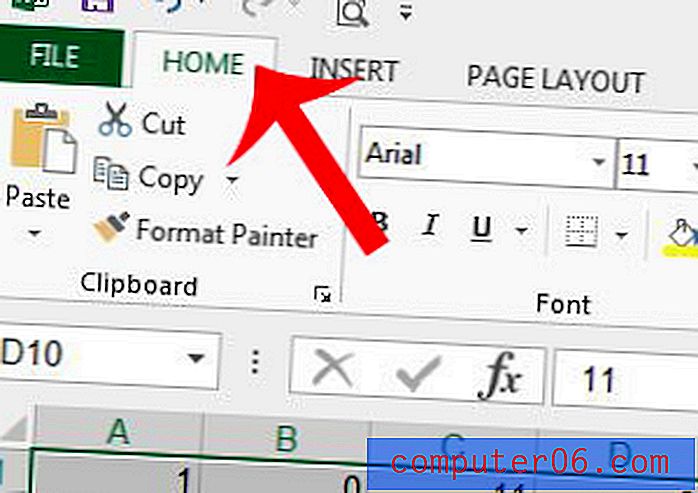
Etapa 4: Clique no botão Configurações da fonte no canto inferior direito da seção Fonte da faixa de opções de navegação.
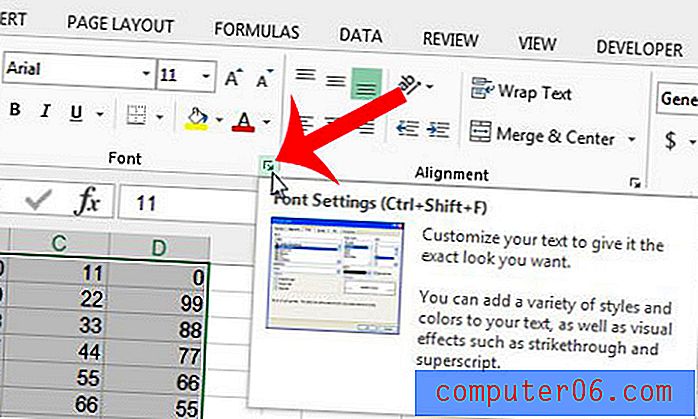
Etapa 5: clique no botão Borda na parte superior da janela.
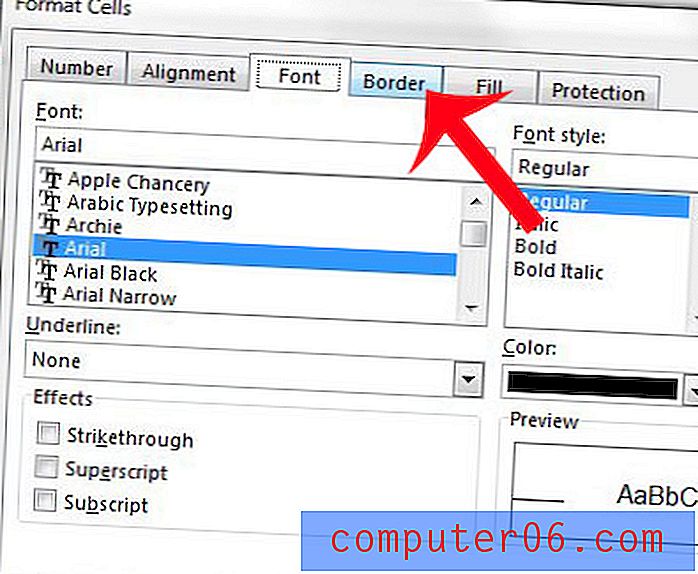
Etapa 6: clique no menu suspenso em Cor e selecione a cor que deseja usar para as bordas.
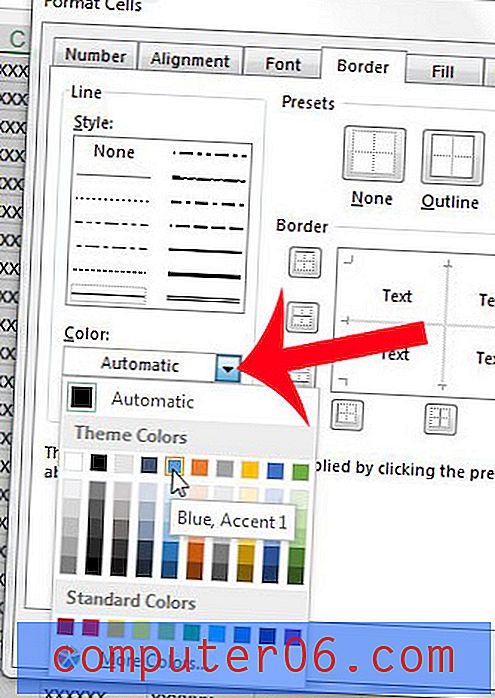
Etapa 7: clique nos botões ao redor da visualização da borda à direita da janela para adicionar suas bordas. Clique no botão OK no canto inferior direito da janela para aplicar essas configurações de borda às células selecionadas.
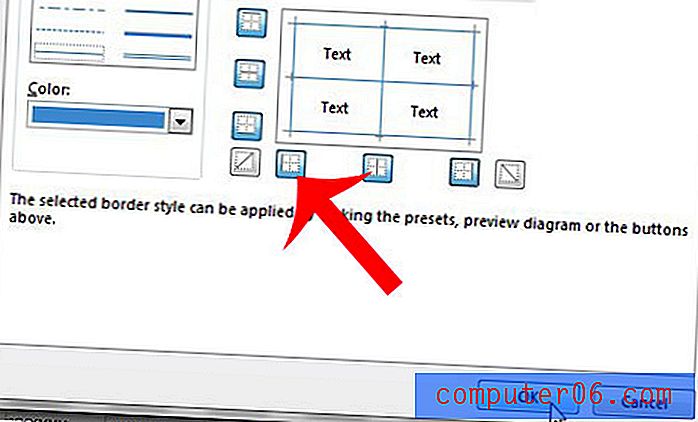
Você precisa adicionar um nome de documento, a informações semelhantes, a todas as páginas da planilha impressa? Adicione um cabeçalho no Excel 2013 para uma maneira simples de fazer isso.



